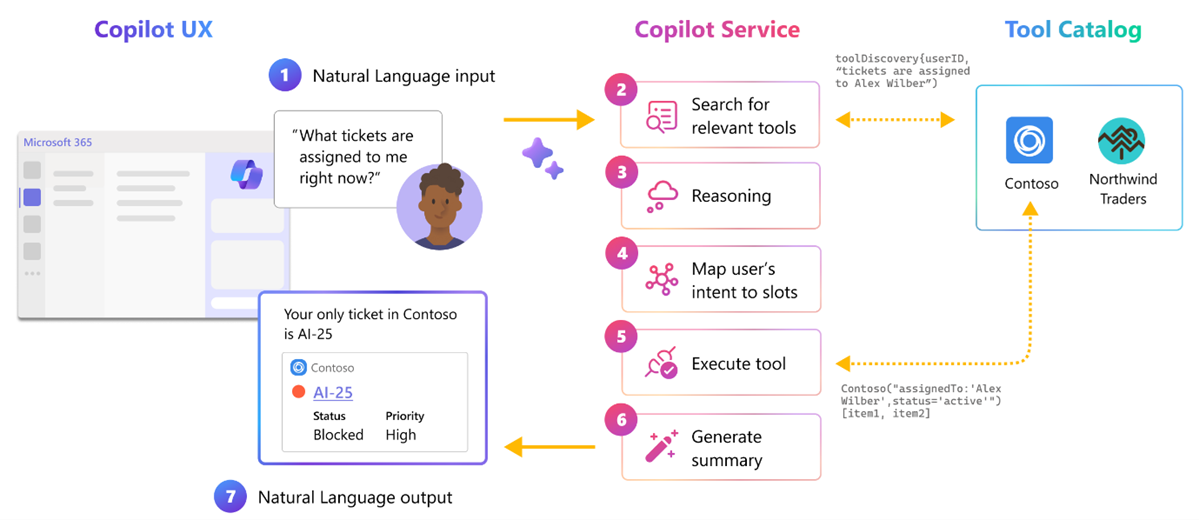Étendre et optimiser les extensions de message à utiliser avec Microsoft 365 Copilot
Dans cette unité, vous allez apprendre à étendre et à optimiser votre extension de message pour l’utiliser avec Microsoft 365 Copilot.
Orchestrateur Copilot
L’orchestrateur Copilot détermine si votre plug-in est appelé ou non pour obtenir des données en réponse à une invite de l’utilisateur.
- Entrée en langage naturel, l’utilisateur tape une invite à Copilot via la conversation Microsoft 365.
- Recherchez les plug-ins pertinents, l’orchestrateur Copilot recherche dans son catalogue de plug-ins installés et activés une liste initiale des compétences pertinentes.
- Raisonnement, Copilot s’appuie sur les connaissances combinées de son modèle LLM (grand langage) et de vos données organisationnelles de Microsoft Graph pour analyser la demande et déterminer le contexte de l’utilisateur. Il décompose ensuite l’invite de l’utilisateur en intentions ou objectifs. Chaque objectif est ensuite divisé en tâches.
- En mappant l’intention de l’utilisateur aux emplacements, l’orchestrateur mappe les tâches de l’utilisateur aux compétences de plug-in et/ou aux fonctions de compétence Copilot intégrées, en mappant les contraintes implicites de l’invite de l’utilisateur aux emplacements (valeurs de paramètre) nécessaires pour exécuter chacune des compétences identifiées.
- Exécuter le plug-in, Copilot et ses plug-ins sont appelés pour exécuter les compétences sélectionnées.
- Générez un résumé, Copilot fusionne, filtre ou classe les réponses de différents assistants et génère une réponse unique pour l’utilisateur.
- La sortie en langage naturel, enfin, Copilot fournit la réponse à l’utilisateur.
Microsoft 365 Copilot pouvez choisir de façon unique la compétence appropriée parmi des milliers. Mais comment vous assurer que Copilot choisit votre plug-in pour fournir la compétence appropriée ?
La réponse réside dans la façon dont vous décrivez votre plug-in, ses compétences et les paramètres d’exécution des compétences.
Optimiser les descriptions des applications, des commandes et des paramètres
Pour vous assurer que Microsoft 365 Copilot sélectionne votre plug-in pour fournir la compétence appropriée, vous devez fournir des descriptions détaillées de votre plug-in, de ses compétences et des paramètres d’exécution de la compétence. Ces descriptions sont utilisées par l’orchestrateur Copilot pour faire correspondre l’invite de l’utilisateur au plug-in et à la compétence les plus pertinents.
Les descriptions du plug-in (application) doivent inclure les actions de l’utilisateur, les types d’entrée et les types de sortie auxquels votre plug-in est destiné.
{ "description": { "short": "Product look up tool.", "full": "Get real-time product information and share them in a conversation. Search by product name or target audience. Contoso products works with Microsoft 365 Chat. Find products at Contoso. Find Contoso products called mark8. Find Contoso products named mark8. Find Contoso products related to Mark8. Find Contoso products aimed at individuals. Find Contoso products aimed at businesses. Find Contoso products aimed at individuals with the name mark8. Find Contoso products aimed at businesses with the name mark8." } }Les descriptions de compétence (commande) sont utilisées pour interpréter l’invite de l’utilisateur dans une intention, puis la mapper à la compétence la plus pertinente disponible pour Copilot. Incluez l’action gérée par la compétence, ainsi que le format attendu de l’entrée et de la description de la sortie.
{ "id": "Search", "type": "query", "title": "Products", "description": "Find products by name or by target audience", "initialRun": true, "fetchTask": false, "context": [...], "parameters": [...] }Les descriptions des paramètres expliquent ce qu’est le paramètre, pas ce que fait le paramètre et le format attendu.
{ "parameters": [ { "name": "ProductName", "title": "Product name", "description": "The name of the product as a keyword", "inputType": "text" }, { "name": "TargetAudience", "title": "Target audience", "description": "Audience that the product is aimed at. Consumer products are sold to individuals. Enterprise products are sold to businesses", "inputType": "text" } ] }
Prise en charge de multiparamètres pour les énoncés complexes
Lorsqu’il est utilisé directement dans la conversation Microsoft Teams et la composition de courrier Outlook, votre plug-in d’extension de message peut uniquement interpréter les invites utilisateur simples avec un seul paramètre par commande.
Lorsqu’il est utilisé comme plug-in dans Microsoft 365 Copilot, l’orchestrateur copilot peut utiliser plusieurs paramètres pour interpréter des invites utilisateur complexes, jusqu’à un maximum de cinq paramètres par commande.
L’orchestrateur copilote peut utiliser le raisonnement sémantique pour mapper l’invite de l’utilisateur aux paramètres définis dans le manifeste de l’application.
Supposons que vous ayez un paramètre avec la description Audience ciblée par le produit. Les produits de consommation sont vendus à des particuliers. Les produits d’entreprise sont vendus aux entreprises. L’orchestrateur copilot peut mapper l’invite de l’utilisateur au paramètre TargetAudience en fonction de la description fournie dans le manifeste de l’application.
Lorsque l’utilisateur entre l’invite Rechercher des produits Contoso destinés à des individus, l’orchestrateur copilote mappe l’invite de l’utilisateur au paramètre TargetAudience avec la valeur Consumer.